Linux Tutorial – Puntata 6
di jolek78
Care/i fruitrici e fruitori del blog, in questi post – ogni domenica mattina – si parlerà del sistema operativo GNU/Linux e degli strumenti per utilizzarlo al massimo delle potenzialità. Cercheremo di spiegare come funziona, cosa è il kernel, come costruirsi una vpn, come settare un firewall e giocare col terminale, usare adb e altro. Se il capitalismo della sorveglianza ci vuole passivi consumatori-consumatrici di servizi noi si risponde con un po’ di “cultura informatica” e un MARAMEO (quasi affettuoso). Buona lettura!
 Lo spazio sul disco
Lo spazio sul disco
Come abbiamo visto nella scorsa puntata, Linux gestisce egregiamente lo spazio, suddividendolo in dischi, partizioni, volumi logici e non solo. Qualcosa di molto bizzarro invece accade quando, per analizzare lo spazio rimasto, utilizziamo due comandi che all’apparenza sembrano molto simili ma che, se analizzati nel dettaglio, fanno cose molto diverse e con differenti modalità. Cercheremo quindi di capire come analizzare lo spazio disco non in termini di partizioni, ma di utilizzazione questa volta. E daremo un accenno alla gerarchia utilizzata da Linux per strutturare il filesystem, che sarà il contenuto della prossima puntata. Attiviamo la nostra macchina virtuale e cominciamo.
Disk free
Per capire quanto spazio abbiamo libero sul disco c’e’ un metodo molto rapido per verificarlo. Con terminale aperto dunque:
bottega@bottegadelbarbieri ~ df -hT Filesystem Type Size Used Avail Use% Mounted on udev devtmpfs 948M 0 948M 0% /dev tmpfs tmpfs 199M 1.2M 198M 1% /run /dev/mapper/vgxubuntu-root ext4 13G 6.1G 5.9G 52% / tmpfs tmpfs 994M 0 994M 0% /dev/shm tmpfs tmpfs 5.0M 4.0K 5.0M 1% /run/lock tmpfs tmpfs 994M 0 994M 0% /sys/fs/cgroup /dev/sda5 ext4 704M 208M 445M 32% /boot /dev/sda1 vfat 511M 4.0K 511M 1% /boot/efi tmpfs tmpfs 199M 16K 199M 1% /run/user/1000
Non è molto chiaro vero? Allora, per prima cosa verifichiamo dove ci troviamo e che cosa è contenuto nella nostra home dir:
bottega@bottegadelbarbieri ~ pwd /home/bottega bottega@bottegadelbarbieri ~ ls -lh total 32K drwxr-xr-x 2 bottega bottega 4.0K Feb 27 09:10 Desktop drwxr-xr-x 2 bottega bottega 4.0K Feb 27 09:10 Documents drwxr-xr-x 2 bottega bottega 4.0K Feb 28 12:28 Downloads drwxr-xr-x 2 bottega bottega 4.0K Feb 27 09:10 Music drwxr-xr-x 2 bottega bottega 4.0K Feb 27 09:31 Pictures drwxr-xr-x 2 bottega bottega 4.0K Feb 27 09:10 Public drwxr-xr-x 2 bottega bottega 4.0K Feb 27 09:10 Templates drwxr-xr-x 2 bottega bottega 4.0K Feb 27 09:10 Videos
Visualizziamo ora quanto spazio rimane disponibile esattamente nella nostra home dir:
bottega@bottegadelbarbieri ~ df -hT /home/bottega/ Filesystem Type Size Used Avail Use% Mounted on /dev/mapper/vgxubuntu-root ext4 13G 6.1G 5.9G 52% /
Ci sono dunque disponibili 5.9 giga disponibili su 13. Creiamo ora un file da 1 giga col comando fallocate, e ripetiamo l’operazione di verifica con df -hT. Se e’ vero quello che ci siamo detti, alla fine dovremmo avere 4.9 giga disponibili.
bottega@bottegadelbarbieri ~ fallocate -l 1G random.file bottega@bottegadelbarbieri ~ df -hT /home/bottega/ Filesystem Type Size Used Avail Use% Mounted on /dev/mapper/vgxubuntu-root ext4 13G 7.1G 4.9G 60% /
Perfetto, funziona. Ma e’ sempre cosi’?
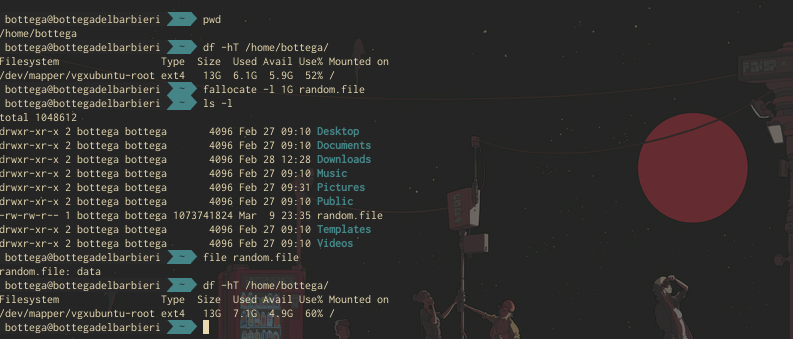
Sparse file e Disk Usage
Creiamo ora un altro tipo di file, molto simile al file creato prima con fallocate ma di differente struttura. E’ un file che Linux crea costantemente per occupare risorse in maniera intelligente, anche quando sembra non esserci spazio disponibile su disco. Viene definito in informatica sparse file.
bottega@bottegadelbarbieri ~ dd if=/dev/zero of=sparse.file bs=1 count=0 seek=1G 0+0 records in 0+0 records out 0 bytes copied, 0.000461543 s, 0.0 kB/s
Abbiamo creato un random file da un giga e uno sparse file da un giga. Se lo spazio disponibile all’inizio del percorso era 5.9 giga, ora dovrebbe essere 3.9 giga, giusto? Non esattamente.
bottega@bottegadelbarbieri ~ df -hT /home/bottega/ Filesystem Type Size Used Avail Use% Mounted on /dev/mapper/vgxubuntu-root ext4 13G 7.1G 4.9G 60% /
Lo spazio disponibile è ancora 4.9 giga. Ma siamo davvero sicuri che lo sparse file sia da un giga? Verifichiamo:
bottega@bottegadelbarbieri ~ du -h sparse.file 0 sparse.file bottega@bottegadelbarbieri ~ du -h --apparent-size sparse.file 1.0G sparse.file
Abbiamo cosi’ introdotto un altro comando, du ovvero il disk usage, sicuramente piu’ affidabile del df disk free perche’ e’ capace di segnalare anche questo genere di file.
Ricapitolando: nel 99% dei casi df e’ sufficiente a segnalare tutto, ma se qualcosa non torna nei conti, e sospettate ci sia uno sparse file di mezzo, du è il più’ affidabile fra i due. E se vi chiedono perché, adesso avete anche le prove.
bottega@bottegadelbarbieri ~ du -shx --apparent-size /home/bottega/* 4.0K /home/bottega/Desktop 4.0K /home/bottega/Documents 100M /home/bottega/Downloads 4.0K /home/bottega/Music 121K /home/bottega/Pictures 4.0K /home/bottega/Public 1.0G /home/bottega/random.file 1.0G /home/bottega/sparse.file 18K /home/bottega/Templates 4.0K /home/bottega/Videos bottega@bottegadelbarbieri ~ du -shx /home/bottega/* 4.0K /home/bottega/Desktop 4.0K /home/bottega/Documents 100M /home/bottega/Downloads 4.0K /home/bottega/Music 124K /home/bottega/Pictures 4.0K /home/bottega/Public 1.1G /home/bottega/random.file 0 /home/bottega/sparse.file 20K /home/bottega/Templates 4.0K /home/bottega/Videos
Alla prossima settimana!
jolek78
| >> | Indice | << |
| Puntata 5 | < > | Puntata 7 |
Il logo “Tux Linux” e’ stato realizzato e distribuito dall’artista deiby-ybied su Deviantart in licenza Creative Commons BY-NC-SA 3.0

